жӮЁеҘҪпјҢзҷ»еҪ•еҗҺжүҚиғҪдёӢи®ўеҚ•е“ҰпјҒ
жӮЁеҘҪпјҢзҷ»еҪ•еҗҺжүҚиғҪдёӢи®ўеҚ•е“ҰпјҒ
иҝҷзҜҮж–Үз« дё»иҰҒд»Ӣз»ҚвҖңwin7иҝһдёҚдёҠwin10жү“еҚ°жңәжҖҺд№Ҳи§ЈеҶівҖқпјҢеңЁж—Ҙеёёж“ҚдҪңдёӯпјҢзӣёдҝЎеҫҲеӨҡдәәеңЁwin7иҝһдёҚдёҠwin10жү“еҚ°жңәжҖҺд№Ҳи§ЈеҶій—®йўҳдёҠеӯҳеңЁз–‘жғ‘пјҢе°Ҹзј–жҹҘйҳ…дәҶеҗ„ејҸиө„ж–ҷпјҢж•ҙзҗҶеҮәз®ҖеҚ•еҘҪз”Ёзҡ„ж“ҚдҪңж–№жі•пјҢеёҢжңӣеҜ№еӨ§е®¶и§Јзӯ”вҖқwin7иҝһдёҚдёҠwin10жү“еҚ°жңәжҖҺд№Ҳи§ЈеҶівҖқзҡ„з–‘жғ‘жңүжүҖеё®еҠ©пјҒжҺҘдёӢжқҘпјҢиҜ·и·ҹзқҖе°Ҹзј–дёҖиө·жқҘеӯҰд№ еҗ§пјҒ
1гҖҒйҰ–е…ҲеңЁWin10дёҠдҪҝз”ЁгҖҗWinгҖ‘+гҖҗRгҖ‘жү“ејҖгҖҗиҝҗиЎҢгҖ‘пјҢиҫ“е…ҘжЎҶеҶ…иҫ“е…ҘгҖҗcmdгҖ‘;
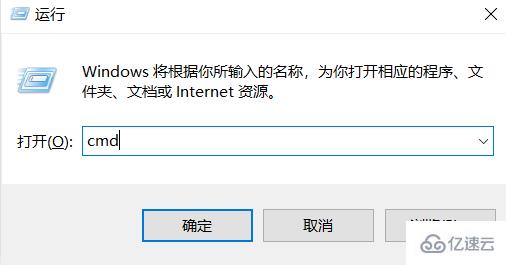
2гҖҒжү“ејҖгҖҗе‘Ҫд»ӨжҸҗзӨәз¬ҰгҖ‘д№ӢеҗҺпјҢеңЁе…үж ҮеӨ„иҫ“е…ҘгҖҗipconfigгҖ‘пјҢеҚ•еҮ»enterй”®пјҢе°ұдјҡеҮәзҺ°дёҖзі»еҲ—зҡ„зңӢзқҖзұ»дјјIPең°еқҖзҡ„ж•°еӯ—е’Ңз¬ҰеҸ·пјҢIP4ең°еқҖйӮЈиЎҢеҗҺйқўзҡ„йӮЈдәӣж•°еӯ—е°ұжҳҜиҝҷеҸ°з”өи„‘зҡ„IPең°еқҖ;
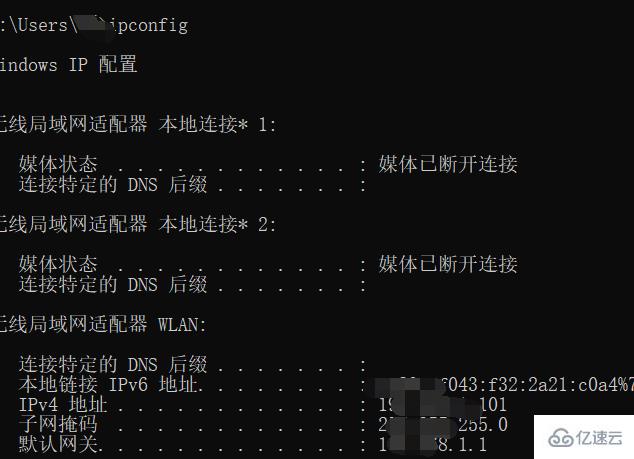
3гҖҒ然еҗҺеӣһеҲ°win7зі»з»ҹзҡ„з”өи„‘дёҠпјҢзӮ№еҮ»жү“ејҖејҖе§ӢиҸңеҚ•пјҢеңЁе·ҰдёӢи§’зҡ„иҫ“е…ҘжЎҶдёӯиҫ“е…ҘеҲҡжүҚжҹҘеҲ°зҡ„IPең°еқҖпјҲж јејҸдёә\\xxx.xxx.x.xxxпјүеҚ•еҮ»гҖҗenterгҖ‘й”®;
4гҖҒеҚ•еҮ»гҖҗenterгҖ‘й”®еҗҺеҮәзҺ°зҪ‘з»ңзҡ„з•ҢйқўпјҢеңЁжү“еҚ°жңәеӣҫж ҮеӨ„еҚ•еҮ»еҸій”®пјҢйҖүжӢ©гҖҗиҝһжҺҘгҖ‘йҖүйЎ№пјҢ然еҗҺе°ұеҸҜд»Ҙжү“еҚ°жөӢиҜ•йЎөе°қиҜ•дёҖдёӢпјҢеҰӮжһңиғҪжү“еҚ°еҮәжқҘе°ұиҜҒжҳҺе·ІиҝһжҺҘеҘҪжү“еҚ°жңәгҖӮ
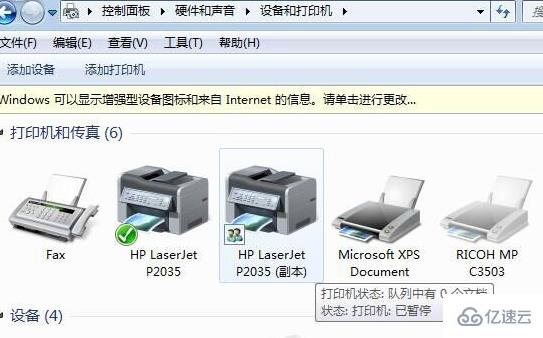
еҲ°жӯӨпјҢе…ідәҺвҖңwin7иҝһдёҚдёҠwin10жү“еҚ°жңәжҖҺд№Ҳи§ЈеҶівҖқзҡ„еӯҰд№ е°ұз»“жқҹдәҶпјҢеёҢжңӣиғҪеӨҹи§ЈеҶіеӨ§е®¶зҡ„з–‘жғ‘гҖӮзҗҶи®әдёҺе®һи·өзҡ„жҗӯй…ҚиғҪжӣҙеҘҪзҡ„её®еҠ©еӨ§е®¶еӯҰд№ пјҢеҝ«еҺ»иҜ•иҜ•еҗ§пјҒиӢҘжғіз»§з»ӯеӯҰд№ жӣҙеӨҡзӣёе…ізҹҘиҜҶпјҢиҜ·з»§з»ӯе…іжіЁдәҝйҖҹдә‘зҪ‘з«ҷпјҢе°Ҹзј–дјҡ继з»ӯеҠӘеҠӣдёәеӨ§е®¶еёҰжқҘжӣҙеӨҡе®һз”Ёзҡ„ж–Үз« пјҒ
е…ҚиҙЈеЈ°жҳҺпјҡжң¬з«ҷеҸ‘еёғзҡ„еҶ…е®№пјҲеӣҫзүҮгҖҒи§Ҷйў‘е’Ңж–Үеӯ—пјүд»ҘеҺҹеҲӣгҖҒиҪ¬иҪҪе’ҢеҲҶдә«дёәдё»пјҢж–Үз« и§ӮзӮ№дёҚд»ЈиЎЁжң¬зҪ‘з«ҷз«ӢеңәпјҢеҰӮжһңж¶үеҸҠдҫөжқғиҜ·иҒ”зі»з«ҷй•ҝйӮ®з®ұпјҡis@yisu.comиҝӣиЎҢдёҫжҠҘпјҢ并жҸҗдҫӣзӣёе…іиҜҒжҚ®пјҢдёҖз»ҸжҹҘе®һпјҢе°Ҷз«ӢеҲ»еҲ йҷӨж¶үе«ҢдҫөжқғеҶ…е®№гҖӮ